win11更新提示由于你组织的策略此设置不可用怎么解决?
win11更新提示由于你组织的策略此设置不可用怎么解决?用户们可以点击开始菜单下的设置,然后选择疑难解答来进行操作或者是直接的打开终端管理员之后将下列的代码直接的输入进入就可以了。下面就让小编来为用户们来仔细的介绍一下此问题的解析吧。
win11更新提示由于你组织的策略此设置不可用怎么解决?
方法一
1、首先,按键盘上的【 Win + X 】组合键,或右键点击任务栏上的【开始图标】,在打开的隐藏菜单项中,选择【设置】。
2、Windows 设置窗口,左侧边栏,点击【系统】,右侧找到并点击【疑难解答(建议的疑难解答、首选项和历史记录)】。
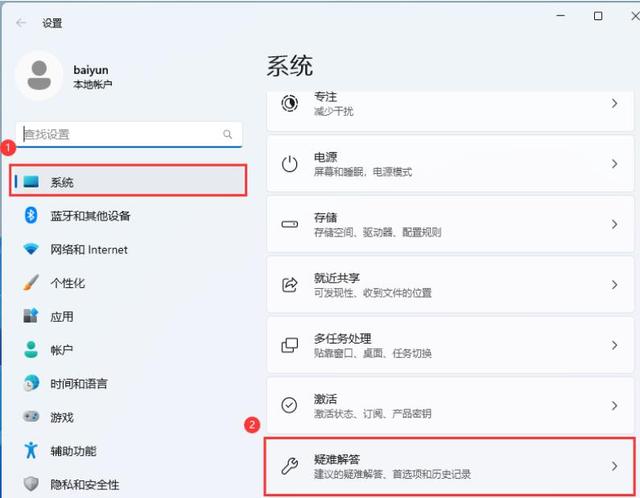 3、当前路径为:系统 -- 疑难解答,选项下,点击【其他疑难解答】。
3、当前路径为:系统 -- 疑难解答,选项下,点击【其他疑难解答】。
 4、当前路径为:系统-- 疑难解答 -- 其他疑难解答,最常用下,点击Windows 更新旁边的【运行】。
4、当前路径为:系统-- 疑难解答 -- 其他疑难解答,最常用下,点击Windows 更新旁边的【运行】。
 5、这时候,Windows 更新会提示正在检测问题。
5、这时候,Windows 更新会提示正在检测问题。
6、疑难解答已完成后,再尝试更新系统试试。
方法二
1、按【 Win + X 】组合键,或【右键】点击任务栏上的【Windows开始菜单】,在打开的隐藏菜单项中,选择【终端管理员】。
2、用户账户控制窗口,你要允许此应用对你的设备进行更改吗?点击【是】。
3、输入【sfc /scannow】命令,执行完成后,按回车。
4、输入【Dism /Online /Cleanup-Image /ScanHealth】命令,执行完成后,按回车。
 5、输入【Dism /Online /Cleanup-Image /CheckHealth】命令,执行完成后,按回车。
5、输入【Dism /Online /Cleanup-Image /CheckHealth】命令,执行完成后,按回车。
 6、输入【Dism /Online /Cleanup-image /RestoreHealth】命令,执行完成后,按回车。
6、输入【Dism /Online /Cleanup-image /RestoreHealth】命令,执行完成后,按回车。
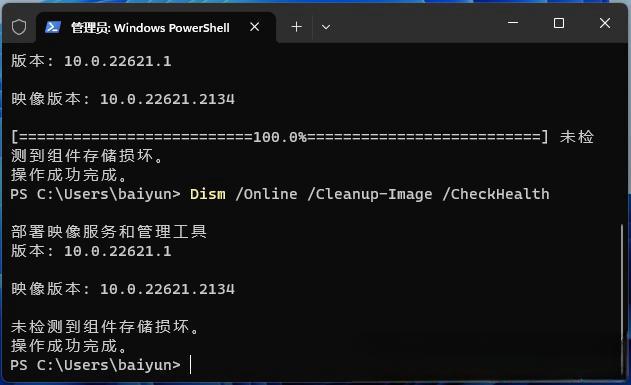 方法三
方法三
1、首先,按键盘上的【 Win + X 】组合键,或右键点击任务栏底部的【Windows开始图标】,在打开的隐藏菜单项中,选择【运行】。
2、运行窗口,输入【gpedit.msc】命令,按【确定或回车】,打开本地组策略编辑器。
3、本地组策略编辑器窗口,左侧展开【管理模板》 Windows 组件】。
4、接着,点击【Windows 更新》 管理最终用户体验】。
5、然后在右侧,找到并双击打开【配置自动更新】。
6、配置自动更新窗口,选择【已启用】,然后就可以配置自动更新了。
相关问答
查看更多 >热门标签
-
1
苹果手机换原装电池要多少钱
2024-05-15
-
2
手机换屏幕大概要多少钱?省钱指南与考虑因素
2024-05-15
-
3
卫生间防水施工全解密:正确方法与关键步骤
2024-05-15
-
4
修燃气灶一般多少钱
2024-05-15
-
5
空调加氟一般需要多少钱?详细解读加氟费用
2024-05-15
-
6
啄木鸟家庭维修受邀走进联合国,奏响中国品牌最强音
2024-05-13
-
7
平凡的岗位 不凡的守卫,致敬家庭维修工程师
2024-05-07
-
8
空气能热水器十大品牌有哪些
2024-04-29
-
9
空气能热水器什么原理
2024-04-29
-
10
空气能热水器优缺点有哪些
2024-04-29
热销服务


 扫码关注小程序,下单方便又实惠
扫码关注小程序,下单方便又实惠

电话咨询请拨打
7*24小时为您服务
您还未登录,请登录后查看
取消
确定




































